Как ни странно, но самой распространённой ошибкой на Android-устройствах является ошибка в Google Play «Требуется авторизация». Это сообщение заставляет вас осознать, в какой мере вы доверяете продуктам от Google для смартфонов, особенно Play Store. Хорошей новостью можно назвать то, что вышеуказанную ошибку очень легко исправить.
Ниже мы покажем вам, как избавиться от нее, сделав три несложных шага.
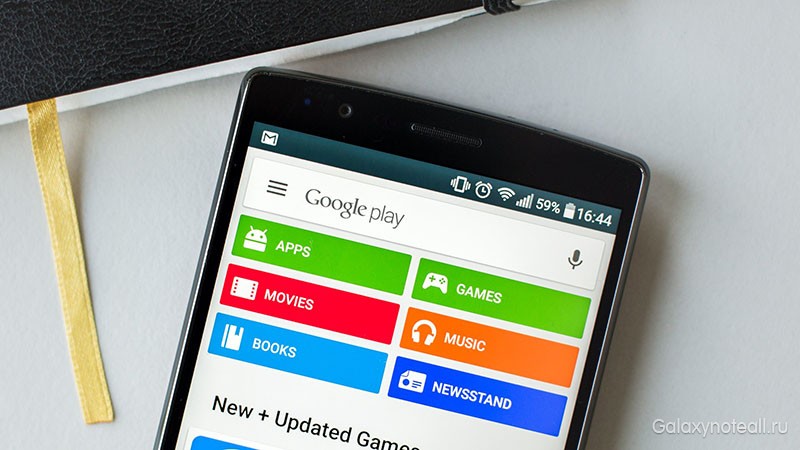
Удалите свой аккаунт в Google
Причиной появления ошибки может быть проблема, связанная с входом в магазин Play Store – иногда такое случается, когда происходит его обновление. Первое, что вам необходимо сделать – зайти в «Настройки» главного меню смартфона, затем перейти в «Аккаунты» и удалить ваш зарегистрированный Google-аккаунт (тот самый, куда поступает сообщение «Требуется авторизация»). Когда вы произвели удаление, вы можете повторно создать аккаунт, и впоследствии он должен работать без проблем. Однако, возможно, вам придётся выполнить все эти действия вкупе с теми, что описаны в пункте 2.
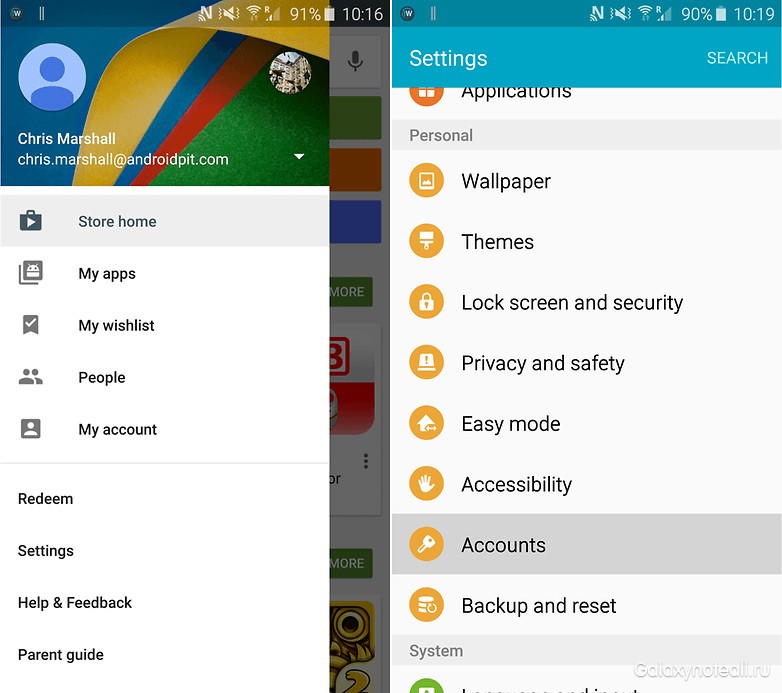
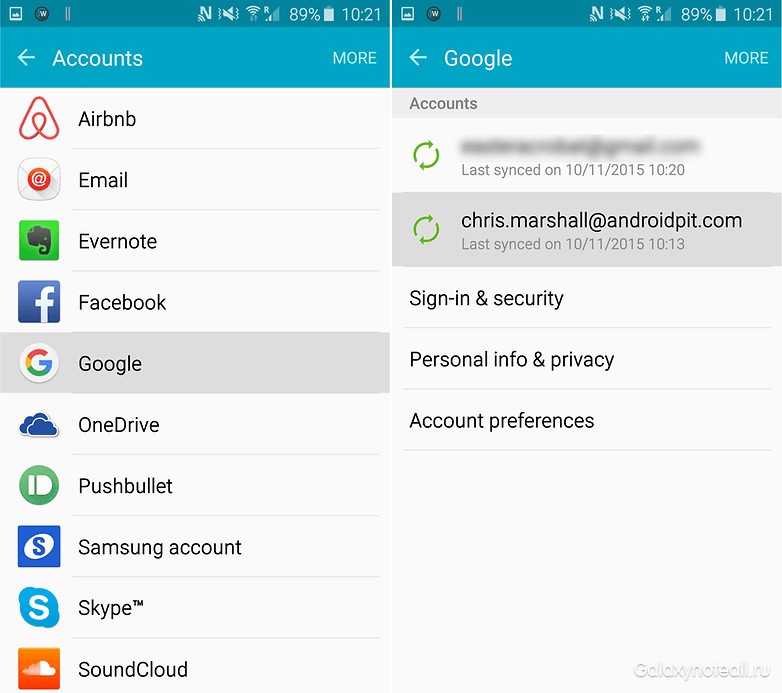
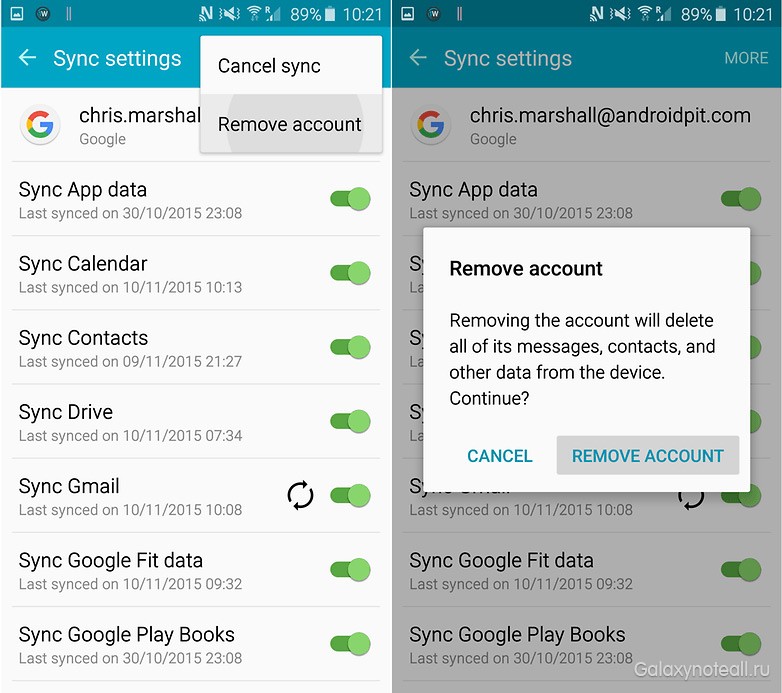
Удалите данные из Google Play Store
Для того чтобы удалить информацию из Play Store, вам нужно будет зайти во вкладку «Настройки», далее в «Приложения» и найти иконку обозначенного магазина. Нажмите на эту иконку, после чего выберите пункт «Очистить данные» (конечно, сначала вы можете очистить кэш, но при удалении данных кэш будет очищен автоматически). Если предыдущий шаг ничего вам не дал, то, возможно, он сработает, если вы повторите его после прохождения этого шага.

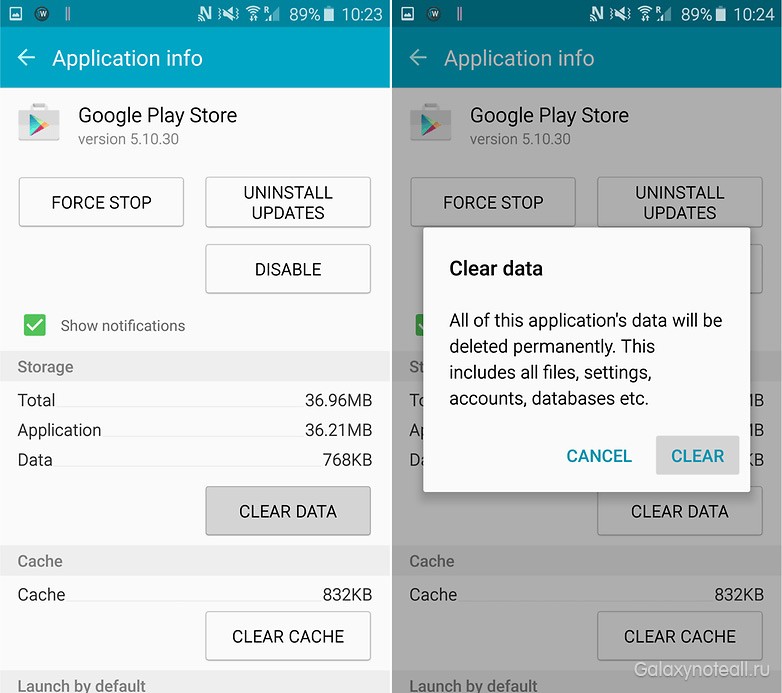
Удалите обновления Google Play
Иногда рассматриваемая проблема связана не с вашими учётными данными, а с самим Google Play. Зайдите в Настройки > Приложения > Google Play и выберите пункт «Удалить обновления». Данные действия вернут первоначальную версию Play Store, которая была установлена на вашем устройстве. Теперь, чтобы исправить возникающую ошибку, вам необходимо установить самую последнюю версию Google Play Store и снова зайти в него.
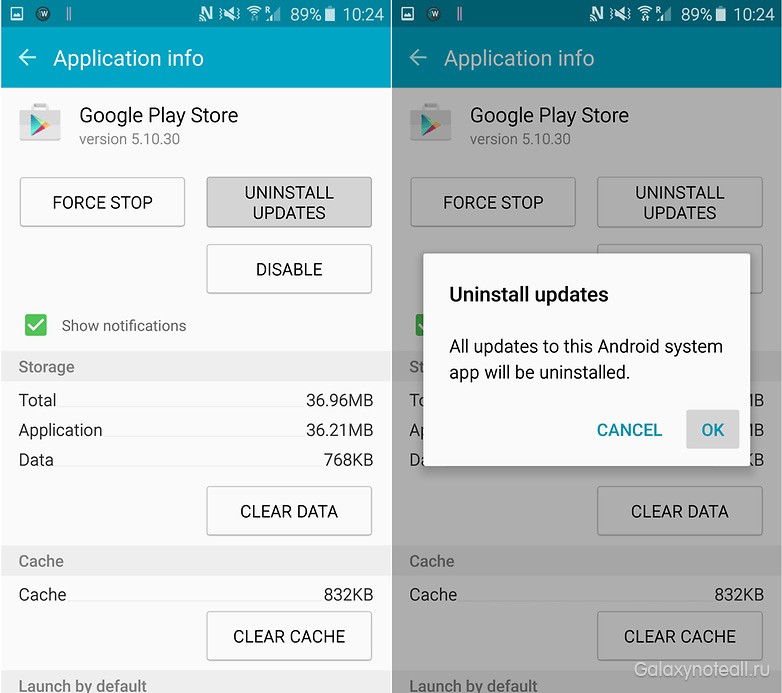
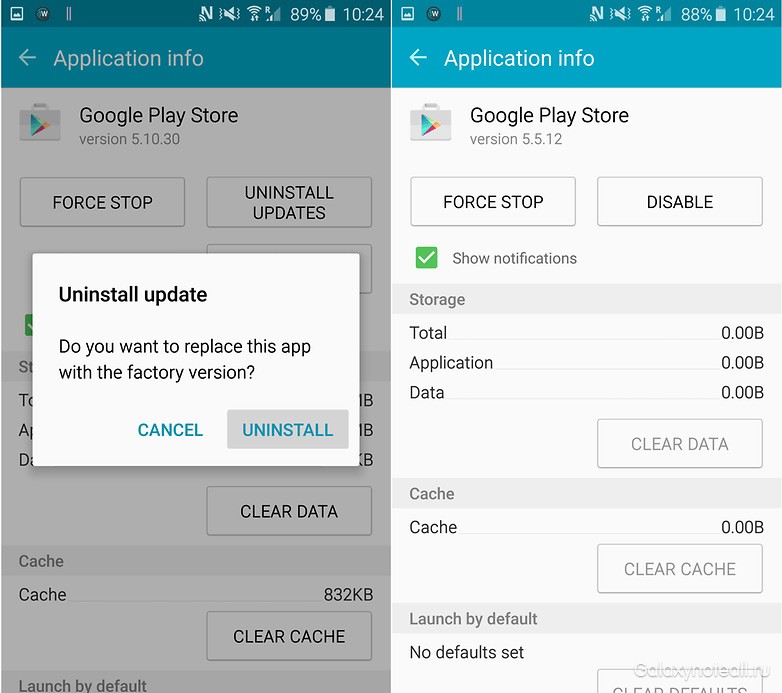
Если у вас все ещё имеются проблемы после выполнения вышеуказанных действий, выполните их снова в означенном порядке, производя перезагрузку после каждого шага: удаление аккаунта в Google, перезагрузка; удаление обновлений, установка новейшей версии Play Store, перезагрузка; добавление аккаунта и т. д. Совет: выполняйте все эти шаги до тех пор, пока ошибка не исчезнет совсем.
У вас раньше в Google Play появлялась ошибка «Требуется авторизация»? Каким образом вы избавились от неё? Напишите об этом в комментариях.









